Chẳng ích gì khi tô hồng sự thật: Tôi thực sự tệ hại khi nói đến việc sáng tạo nghệ thuật. Tuy nhiên, luôn có cách để cải thiện, nhưng tôi không ngờ rằng một bàn tay giúp đỡ sẽ đến từ ứng dụng Meta Quest 3 VR có thể dạy bạn cách vẽ theo một cách rất sáng tạo.
Tôi luôn tránh xa việc vẽ từ khi còn nhỏ, và chủ yếu là vì tôi không thể vẽ ra giấy những gì tôi thấy trong đầu. Tôi là kiểu trẻ con sẽ từ bỏ bất kỳ dự án nghệ thuật nào; bạn biết đấy, những cuốn sách tô màu có các con số cho biết nên sử dụng màu nào trong một khu vực? Vâng, tôi chỉ tô màu các con số — không làm gì khác.
Để bạn hiểu rõ hơn, đây là trạng thái khả năng vẽ của tôi:

Nhân tiện, đó là một con ngựa. Vì một lý do nào đó, nó luôn phải là hình tròn. Và đúng là tôi đã thực sự cố gắng.
Điều đó làm tôi thất vọng, và cho đến tận ngày nay, tôi vẫn chưa bao giờ có thể hack được nó. Nhưng rồi tôi tình cờ tìm thấy Pencil - Learn to Draw!, một ứng dụng thực tế hỗn hợp Meta Quest thực hiện đúng như quảng cáo. Có lẽ là do quá khứ của tôi khi cố gắng chứng minh rằng tôi thực sự có thể vẽ nếu tôi nỗ lực, hoặc có thể tôi chỉ muốn xem tai nghe Meta Quest có thể làm được gì khác, nhưng tôi quyết định thử xem.
Tôi ngạc nhiên khi thấy việc tạo ra mọi thứ từ phim hoạt hình đến các vật thể tĩnh vật, thậm chí cả các đặc điểm khuôn mặt chân thực thực sự rất tuyệt. Đối với tôi, việc vẽ được mắt người, với các đường viền rõ ràng, đổ bóng, phản chiếu và ống dẫn nước mắt, là một thành tựu đáng tự hào.
Với các hướng dẫn có hướng dẫn, bài học từng bước, mẹo và thủ thuật về mọi thứ liên quan đến vẽ và hơn thế nữa, Pencil khám phá những gì các ứng dụng thực tế hỗn hợp có thể làm cho giáo dục — đặc biệt là trong nghệ thuật. Ứng dụng này vẫn đang trong giai đoạn truy cập sớm và sẽ còn nhiều bài học nữa, nhưng với giá 10 đô la/8 bảng Anh, nó đã làm nên điều kỳ diệu cho kỹ năng vẽ không tồn tại của tôi.
Dù sao thì, hãy xem các bức vẽ của tôi đẹp đến mức nào khi sử dụng ứng dụng này cho đến nay.
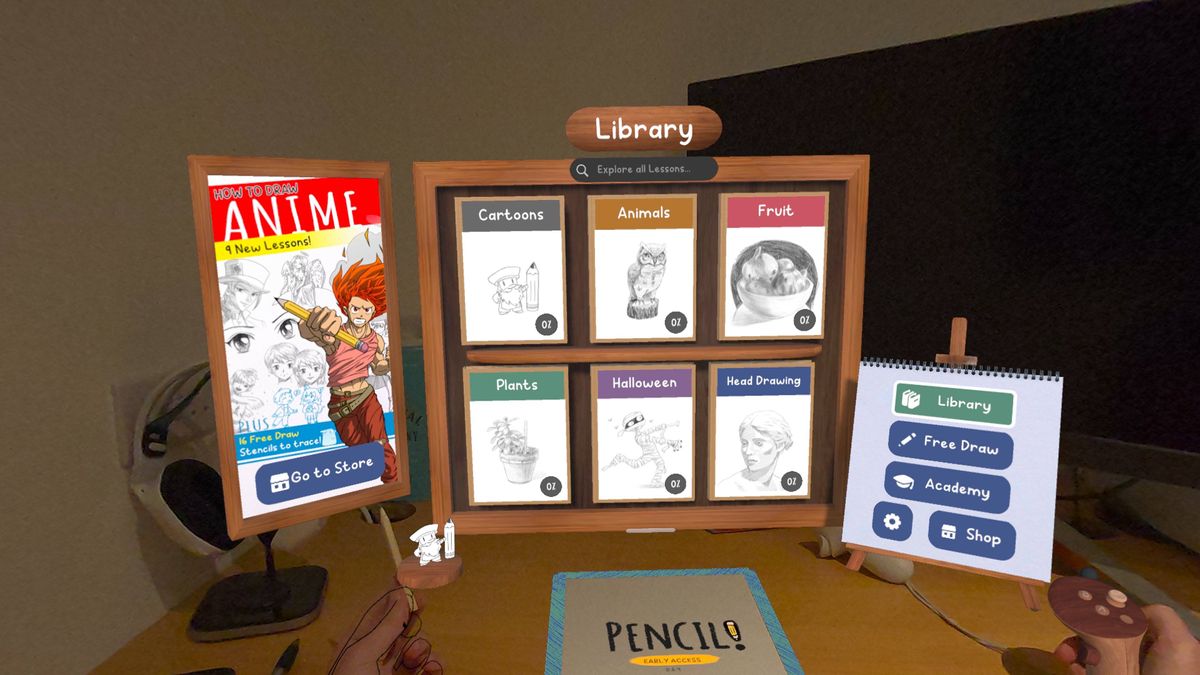
Nếu bạn có Meta Quest 3 hoặc Quest 3S, tất cả những gì bạn cần là giấy và bút chì. Sử dụng khéo léo tính năng pass-through của tai nghe, bạn có thể thấy những gì bạn đang vẽ ngoài đời thực trong khi xem lớp phủ hướng dẫn vẽ. Và, nhờ theo dõi bằng tay, bạn cũng không cần sử dụng bộ điều khiển của Quest để tương tác với menu hoặc nút.
Ngay từ đầu, bạn có thể học cách vẽ đủ loại hình ảnh, từ phim hoạt hình đến động vật cho đến các tác phẩm nghệ thuật theo chủ đề như phim Halloween (ngẫu nhiên) và thậm chí là những hình ảnh chân thực hơn.
Tôi bắt đầu vẽ phim hoạt hình trước, tin rằng đây sẽ là điểm khởi đầu dễ dàng nhất cho khả năng hạn chế của mình. Mỗi bài học có thể kéo dài từ 10 đến 20 phút và tất nhiên, bạn có thể làm lại nhiều lần tùy thích.
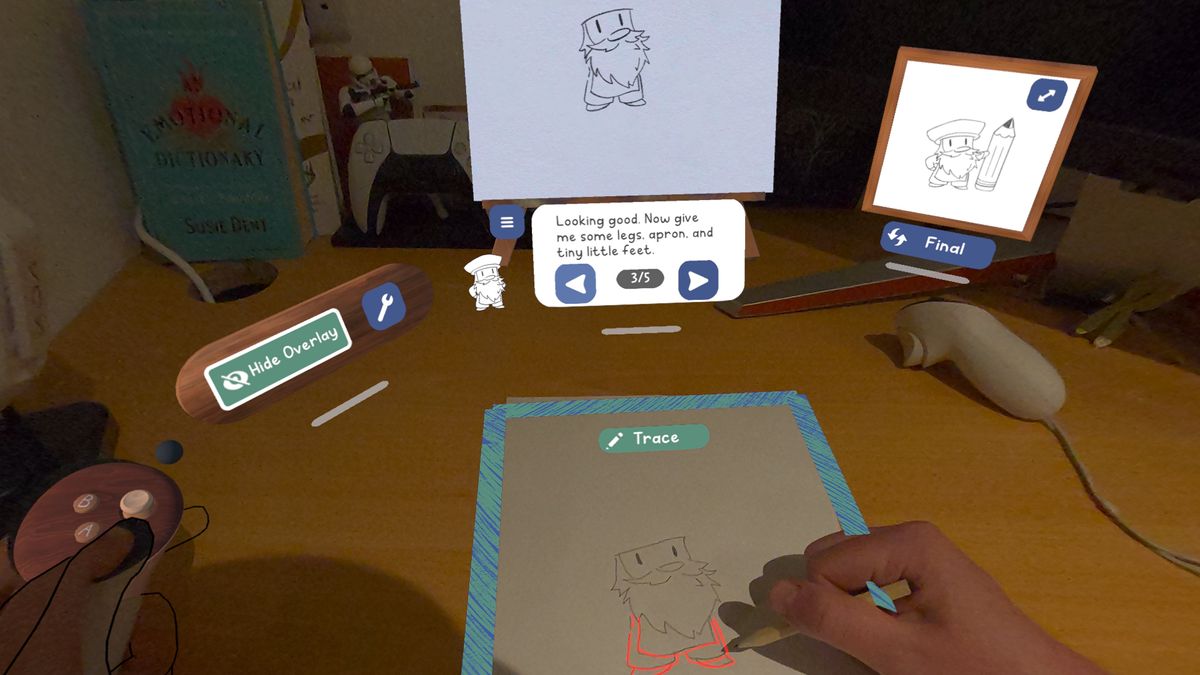
Leo là giáo viên hoạt hình của tôi trong suốt quá trình học. Bài học đầu tiên của tôi không phải là một bản vẽ phức tạp chút nào, nhưng đó là một cách rất dễ tiếp cận để bắt đầu học cho người mới bắt đầu. Đây cũng là một hướng dẫn về cách ứng dụng hoạt động, sử dụng lớp phủ các đường trên một tờ giấy làm tài liệu tham khảo để người dùng làm theo.
Lớp phủ cực kỳ hữu ích đối với tôi, vì nó cung cấp cho tôi hướng dẫn hoàn hảo không chỉ về nơi tôi nên vẽ mà còn về việc tôi có cần tô bóng ở bất kỳ đâu để nhấn mạnh một đặc điểm cụ thể hay không. Ngoài ra, luôn có một tham chiếu đến toàn bộ bản vẽ để đảm bảo rằng tôi đang đi đúng hướng.
Tôi thấy rằng lớp phủ này có thể khiến bạn khó biết được bản vẽ của mình có ra theo đúng ý muốn hay không, nhưng ứng dụng biết điều này. Bài học đầu tiên sẽ hướng dẫn bạn ẩn lớp phủ để theo dõi những gì bạn đang đưa lên giấy và có nút "Ẩn lớp phủ" dễ dàng để bật và tắt.
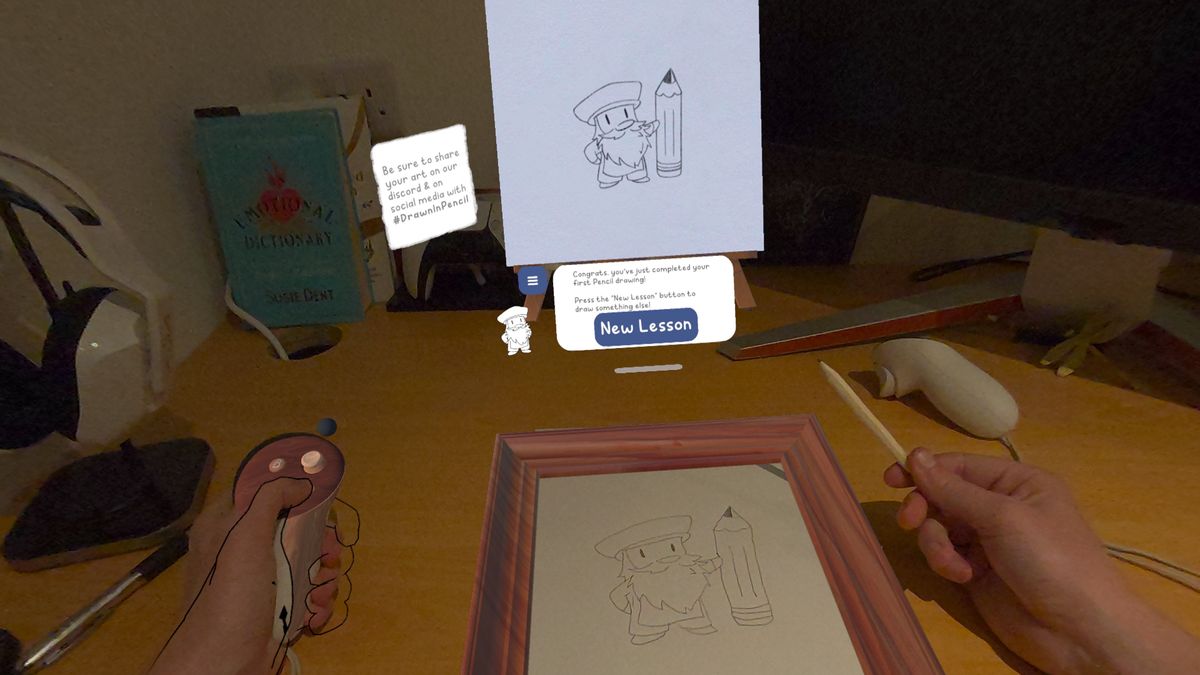
Chỉ sau 5 bước đơn giản, kiệt tác của tôi đã hoàn thành. Và tôi phải nói rằng, với lần thử đầu tiên của tôi, Leo trông khá ổn trên giấy.
Tôi thấy giọng nói giống AI của Leo hơi giống thật, khi Leo nói thẳng ra rằng, "Chúng ta hãy học cách vẽ 'chấm chấm chấm chấm' tôi" khi phát âm các dấu chấm. Nhưng này, ứng dụng vẫn đang trong giai đoạn truy cập sớm và tôi ở đây để vẽ chứ không phải để bị phân tâm bởi một người hướng dẫn vẽ hoạt hình.
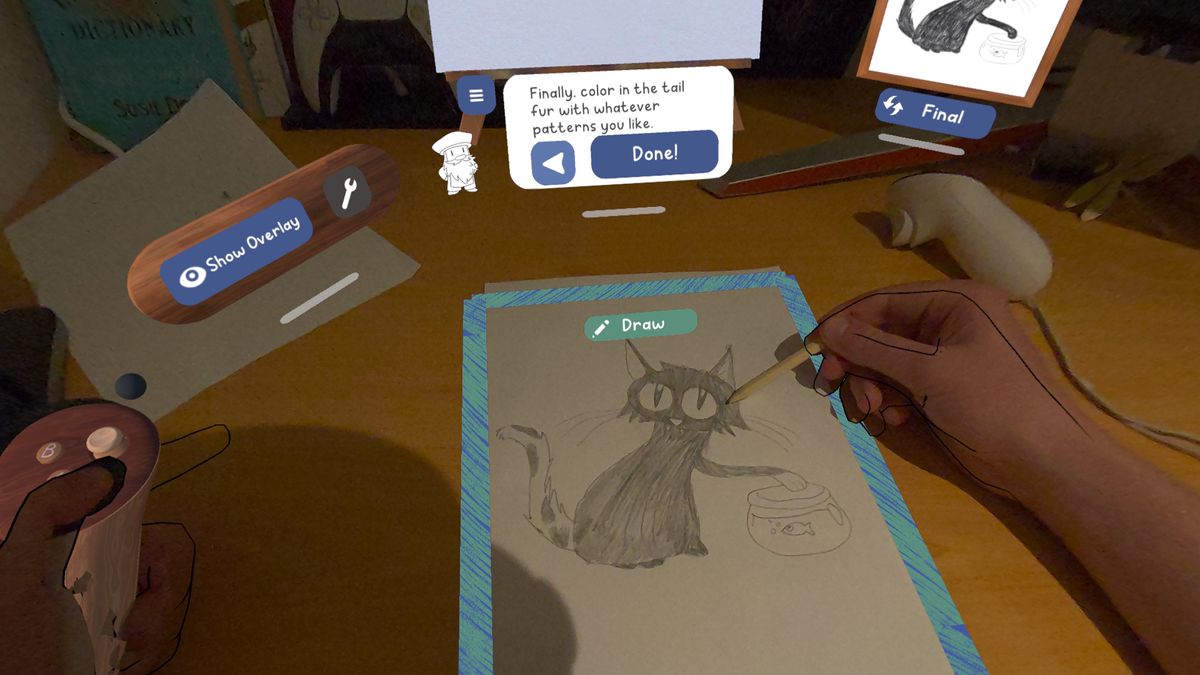
Điều tôi thích nhất là vẽ chú mèo đang láo xược với bàn chân trong bát cá. Đây là nơi ứng dụng Pencil đã lén lút trao cho tôi sự tự do để sáng tạo trong khi vẫn cung cấp cho tôi bản phác thảo để học.
Khi vẽ lông của nó, tôi tự quyết định mẫu mà tôi muốn áp dụng cho nó, mặc dù tôi tự động thích nó giống hệt như hình ảnh hiển thị. Tuy nhiên, khi Leo hỏi, "bạn có muốn nó đi tất không?", tôi đã trả lời, "tất nhiên là tôi muốn rồi".
Và nó đưa ra các gợi ý về cách vẽ một số mẫu nhất định, như các mảng vá hoặc sọc, và cho bạn biết hướng vẽ các nét lông khác nhau.
Mặc dù các hướng dẫn vẽ giúp việc vẽ bản sao của những gì đang được hiển thị trở nên rấtdễ dàng, nhưng đó chính xác là những gì một người mới bắt đầu như tôi cần. Nó đã cho phép tôi tự do sáng tạo mà không cần lớp phủ, đây là cách tuyệt vời để học thay vì chỉ sao chép.
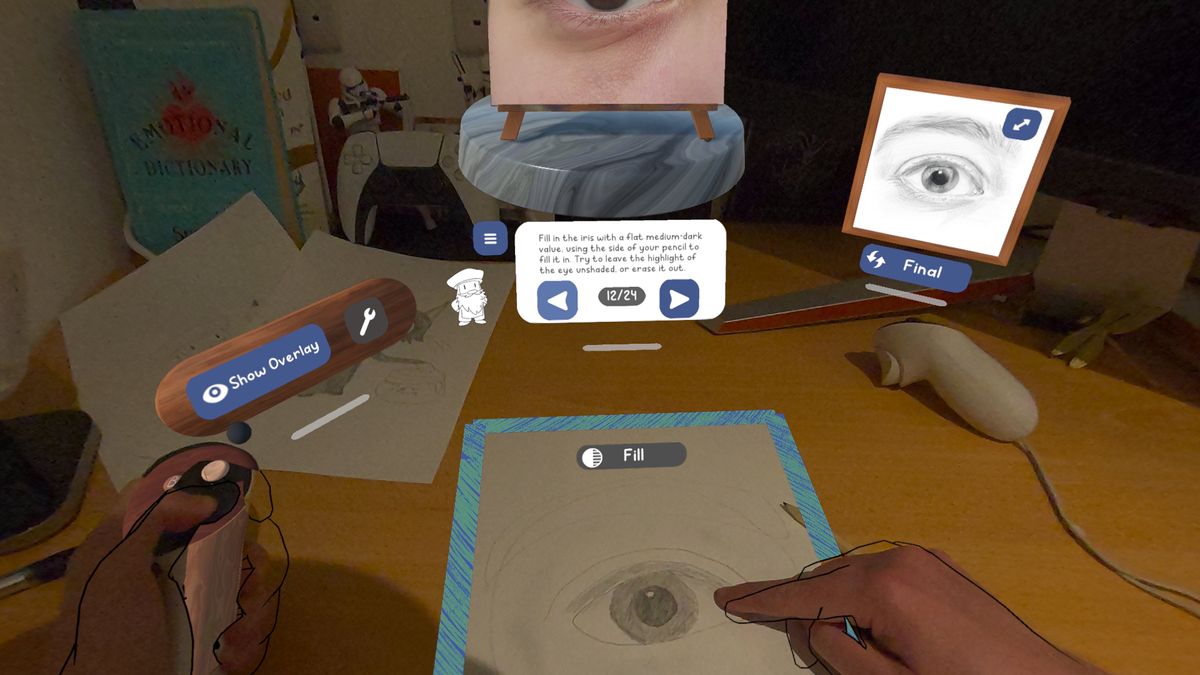
Ứng dụng Pencil rất phù hợp với người mới bắt đầu, nhưng nó cũng có các bài học giúp bạn nâng cao kỹ năng hơn nữa. Không chỉ là vẽ đường thẳng; có nhiều phương pháp khác nhau để sử dụng bút chì để tô bóng, làm nhòe, phác thảo và nhiều hơn nữa, và nó dạy bạn cách thực hiện trong các bản phác thảo phức tạp hơn mà không cần nắm tay quá chặt.
Tôi quyết định nâng cao hơn nữa: vẽ mắt. Đối với tôi, đây là những thứ phức tạp nhất mà tôi có thể nghĩ ra để vẽ trên giấy, từ cách đồng tử trông như thế nào cho đến lông mi che phủ nó. Nhưng với tư cách là người mới bắt đầu, ứng dụng Pencil đã cung cấp cho tôi các phác thảo cần thiết và hướng dẫn về cách áp dụng bút chì của tôi, cho dù là "mờ" hay "vẽ".
Nó cũng giới thiệu cho tôi cách làm nhòe đúng cách. Ví dụ, khi tô bóng ở các vùng tối hơn xung quanh mắt, tôi được yêu cầu làm nhòe theo hướng mà vùng mắt đổ xuống. Nó mang lại vẻ ngoài chân thực hơn và có ý nghĩa khi tôi đang hoàn thiện những nét cuối cùng.
Ngoài ra, tại thời điểm này, tôi không nhận được cùng một hướng dẫn phủ như tôi đã làm với các bản vẽ hoạt hình, vì nó chỉ cho tôi một phác thảo về nơicần tô bóng hoặc làm nhòe thay vì cung cấp cho tôi các đường nét chính xác.
Không chỉ vậy, vì nó còn chỉ ra cách tạo các nét nhẹ xung quanh đồng tử để làm nổi bật sự phản chiếu của lông mi. Những điều nhỏ nhặt như thế này là điều tôi không bao giờ nghĩ đến, và đó chính là cách học tuyệt vời nhất.

Cuối cùng, mắt tôi đã hoàn thiện. Đường viền và phần tô bóng của tôi có thể đẹp hơn, và mặc dù ứng dụng khuyên bạn nên sử dụng cục tẩy để tinh chỉnh các vết bẩn và xóa dấu vết, nhưng tôi không có cục tẩy nào trong tay. Tuy nhiên, tôi vẫn ấn tượng khi thấy rằng trong vòng hơn 20 phút, tôi đã vẽ được một đôi mắt trông tự nhiên.
Nó có thể đẹp hơn, vì tôi vẫn đang làm quen với các kỹ thuật vẽ khác nhau. Nhưng phần Học viện có thể giúp ích cho việc đó, cung cấp một chuyến tham quan thích hợp về những điều cơ bản. Hiện tại, điều đó bao gồm các nguyên tắc cơ bản về vẽ và chiếu sáng, nhưng sẽ sớm có thêm nhiều nguyên tắc nữa vì ứng dụng vẫn đang trong quá trình phát triển.
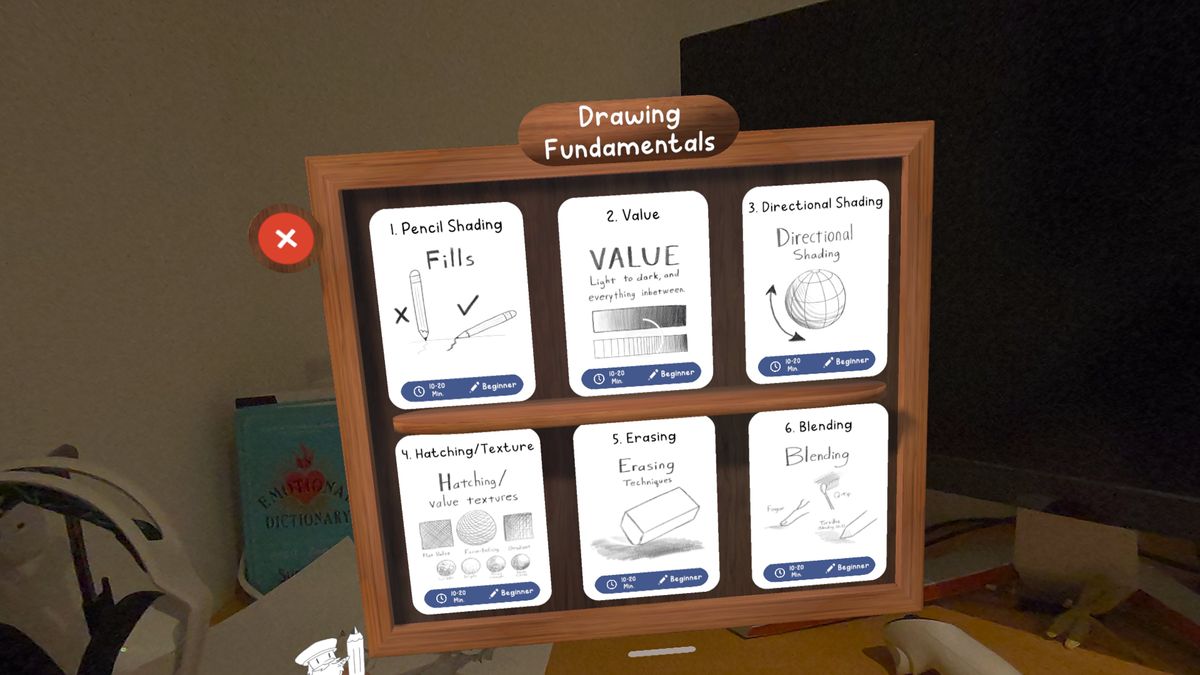
Đây là nơi bạn có thể tìm ra cách tô bóng theo hướng, kỹ thuật xóa, pha trộn, giá trị của đường thẳng và nhiều hơn nữa, những điều này cực kỳ có lợi khi vẽ những bản phác thảo phức tạp, sống động như thật.
Sau khi bạn đã trải qua các bài học dành cho người mới bắt đầu và nắm vững các nguyên tắc cơ bản, sẽ có cũng như các bài học nâng cao hơn để hoàn thiện từng bản vẽ và cải thiện hơn nữa khả năng thành thạo nghệ thuật của bạn. Tôi chưa đạt đến giai đoạn đó, nhưng có một số thứ ở đây dành cho những ai đã có một thước đo về những điều cơ bản.
Hơn nữa, với chế độ Vẽ tự do, bạn có thể sử dụng các đối tượng khác nhau làm điểm tham chiếu và thử nghiệm các kỹ năng của mình.

Tôi chủ yếu sử dụng Meta Quest 3 để chơi game (các tựa game như Batman: Arkham Shadows là lý do) và tôi chỉ thực sự sử dụng thực tế hỗn hợp của tai nghe để xem chương trình trong khi nấu ăn thỉnh thoảng. Tuy nhiên, với Pencil, giờ đây tôi có thêm một lý do để tận dụng tốt khả năng MR của nó.
Liệu nghệ thuật có bao giờ là sở trường của tôi không? Khó lắm, nhưng Pencil đã mở đường cho tôi phát triển kỹ năng của mình. Như bạn thấy đấy, kết quả tự nói lên tất cả, và đó là rất nhiều điều đến từ một người thậm chí còn không biết vẽ ngựa.
Ứng dụng sáng tạo sẽ chỉ trở nên tốt hơn khi nó ra khỏi quyền truy cập sớm (hy vọng là vậy), với nhiều bài học và hướng dẫn hơn về cách vẽ các vật thể khác nhau theo những cách khác nhau. Đối với người mới bắt đầu, đây là một cách sáng tạo để bạn đắm mình vào sáng tạo nghệ thuật, vì vậy nếu bạn muốn tìm một cách mới để vẽ, Pencil trên Meta Quest là một lựa chọn tốt.
Bây giờ là lúc quyết định xem những bức vẽ của tôi có đáng để dán trên tủ lạnh không.
Tôi luôn tránh xa việc vẽ từ khi còn nhỏ, và chủ yếu là vì tôi không thể vẽ ra giấy những gì tôi thấy trong đầu. Tôi là kiểu trẻ con sẽ từ bỏ bất kỳ dự án nghệ thuật nào; bạn biết đấy, những cuốn sách tô màu có các con số cho biết nên sử dụng màu nào trong một khu vực? Vâng, tôi chỉ tô màu các con số — không làm gì khác.
Để bạn hiểu rõ hơn, đây là trạng thái khả năng vẽ của tôi:

Nhân tiện, đó là một con ngựa. Vì một lý do nào đó, nó luôn phải là hình tròn. Và đúng là tôi đã thực sự cố gắng.
Điều đó làm tôi thất vọng, và cho đến tận ngày nay, tôi vẫn chưa bao giờ có thể hack được nó. Nhưng rồi tôi tình cờ tìm thấy Pencil - Learn to Draw!, một ứng dụng thực tế hỗn hợp Meta Quest thực hiện đúng như quảng cáo. Có lẽ là do quá khứ của tôi khi cố gắng chứng minh rằng tôi thực sự có thể vẽ nếu tôi nỗ lực, hoặc có thể tôi chỉ muốn xem tai nghe Meta Quest có thể làm được gì khác, nhưng tôi quyết định thử xem.
Tôi ngạc nhiên khi thấy việc tạo ra mọi thứ từ phim hoạt hình đến các vật thể tĩnh vật, thậm chí cả các đặc điểm khuôn mặt chân thực thực sự rất tuyệt. Đối với tôi, việc vẽ được mắt người, với các đường viền rõ ràng, đổ bóng, phản chiếu và ống dẫn nước mắt, là một thành tựu đáng tự hào.
Với các hướng dẫn có hướng dẫn, bài học từng bước, mẹo và thủ thuật về mọi thứ liên quan đến vẽ và hơn thế nữa, Pencil khám phá những gì các ứng dụng thực tế hỗn hợp có thể làm cho giáo dục — đặc biệt là trong nghệ thuật. Ứng dụng này vẫn đang trong giai đoạn truy cập sớm và sẽ còn nhiều bài học nữa, nhưng với giá 10 đô la/8 bảng Anh, nó đã làm nên điều kỳ diệu cho kỹ năng vẽ không tồn tại của tôi.
Dù sao thì, hãy xem các bức vẽ của tôi đẹp đến mức nào khi sử dụng ứng dụng này cho đến nay.
Vẽ trở nên thú vị
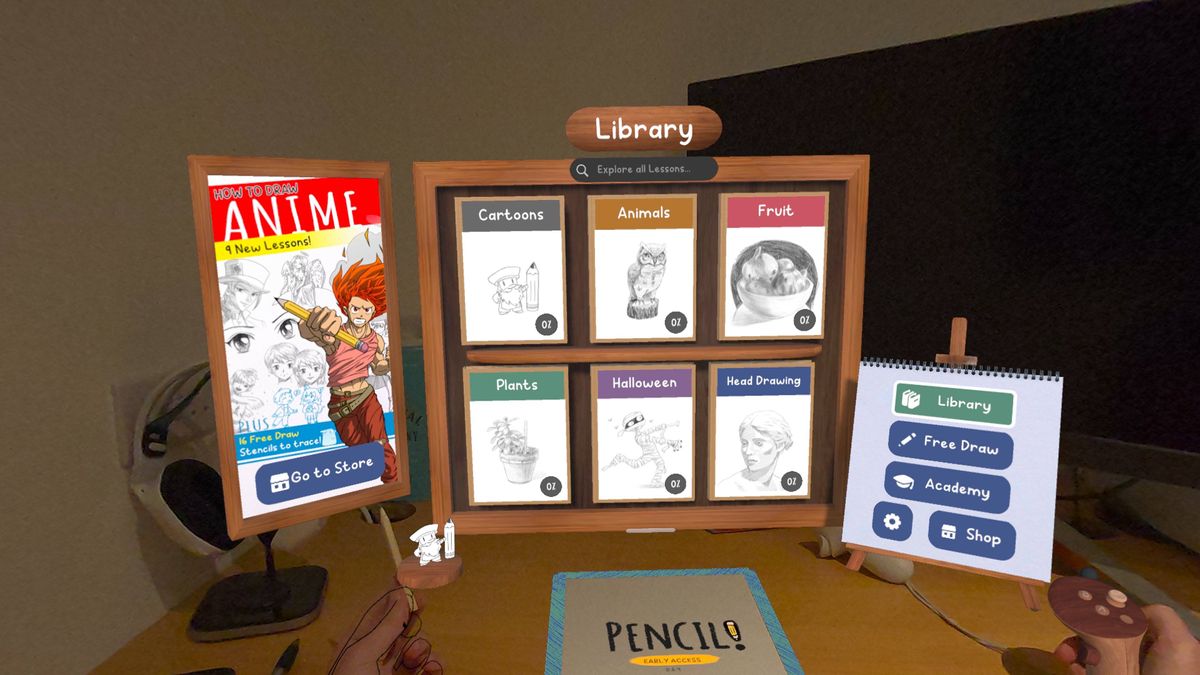
Nếu bạn có Meta Quest 3 hoặc Quest 3S, tất cả những gì bạn cần là giấy và bút chì. Sử dụng khéo léo tính năng pass-through của tai nghe, bạn có thể thấy những gì bạn đang vẽ ngoài đời thực trong khi xem lớp phủ hướng dẫn vẽ. Và, nhờ theo dõi bằng tay, bạn cũng không cần sử dụng bộ điều khiển của Quest để tương tác với menu hoặc nút.
Ngay từ đầu, bạn có thể học cách vẽ đủ loại hình ảnh, từ phim hoạt hình đến động vật cho đến các tác phẩm nghệ thuật theo chủ đề như phim Halloween (ngẫu nhiên) và thậm chí là những hình ảnh chân thực hơn.
Tôi bắt đầu vẽ phim hoạt hình trước, tin rằng đây sẽ là điểm khởi đầu dễ dàng nhất cho khả năng hạn chế của mình. Mỗi bài học có thể kéo dài từ 10 đến 20 phút và tất nhiên, bạn có thể làm lại nhiều lần tùy thích.
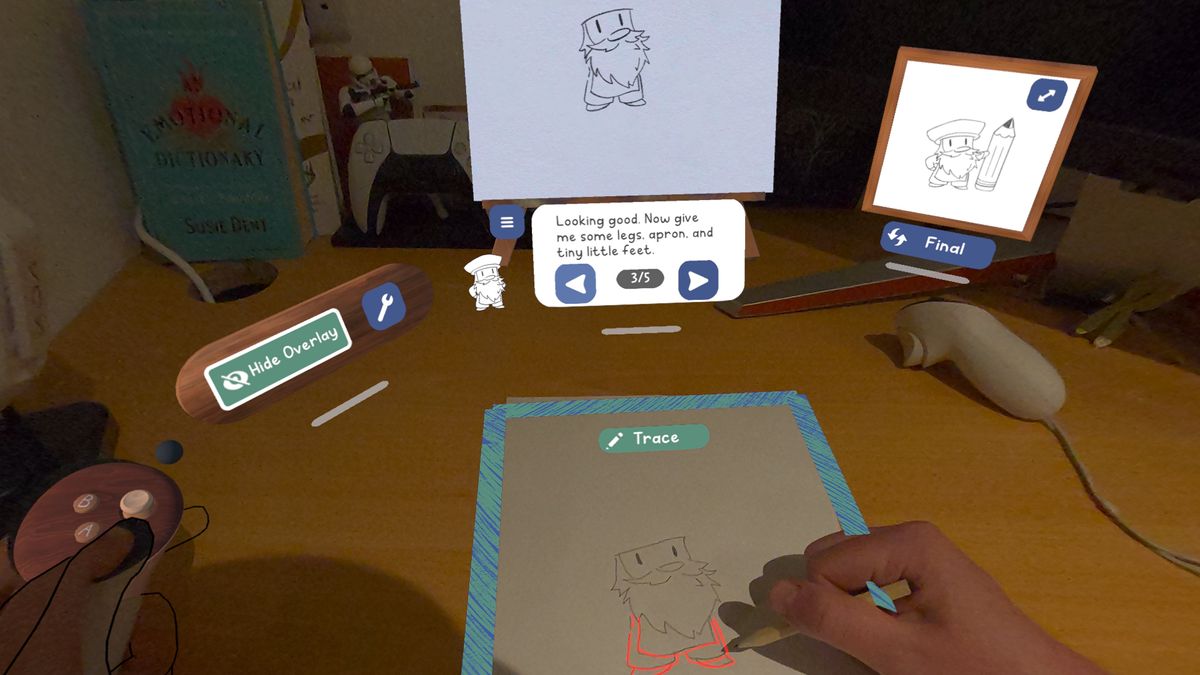
Leo là giáo viên hoạt hình của tôi trong suốt quá trình học. Bài học đầu tiên của tôi không phải là một bản vẽ phức tạp chút nào, nhưng đó là một cách rất dễ tiếp cận để bắt đầu học cho người mới bắt đầu. Đây cũng là một hướng dẫn về cách ứng dụng hoạt động, sử dụng lớp phủ các đường trên một tờ giấy làm tài liệu tham khảo để người dùng làm theo.
Lớp phủ cực kỳ hữu ích đối với tôi, vì nó cung cấp cho tôi hướng dẫn hoàn hảo không chỉ về nơi tôi nên vẽ mà còn về việc tôi có cần tô bóng ở bất kỳ đâu để nhấn mạnh một đặc điểm cụ thể hay không. Ngoài ra, luôn có một tham chiếu đến toàn bộ bản vẽ để đảm bảo rằng tôi đang đi đúng hướng.
Tôi thấy rằng lớp phủ này có thể khiến bạn khó biết được bản vẽ của mình có ra theo đúng ý muốn hay không, nhưng ứng dụng biết điều này. Bài học đầu tiên sẽ hướng dẫn bạn ẩn lớp phủ để theo dõi những gì bạn đang đưa lên giấy và có nút "Ẩn lớp phủ" dễ dàng để bật và tắt.
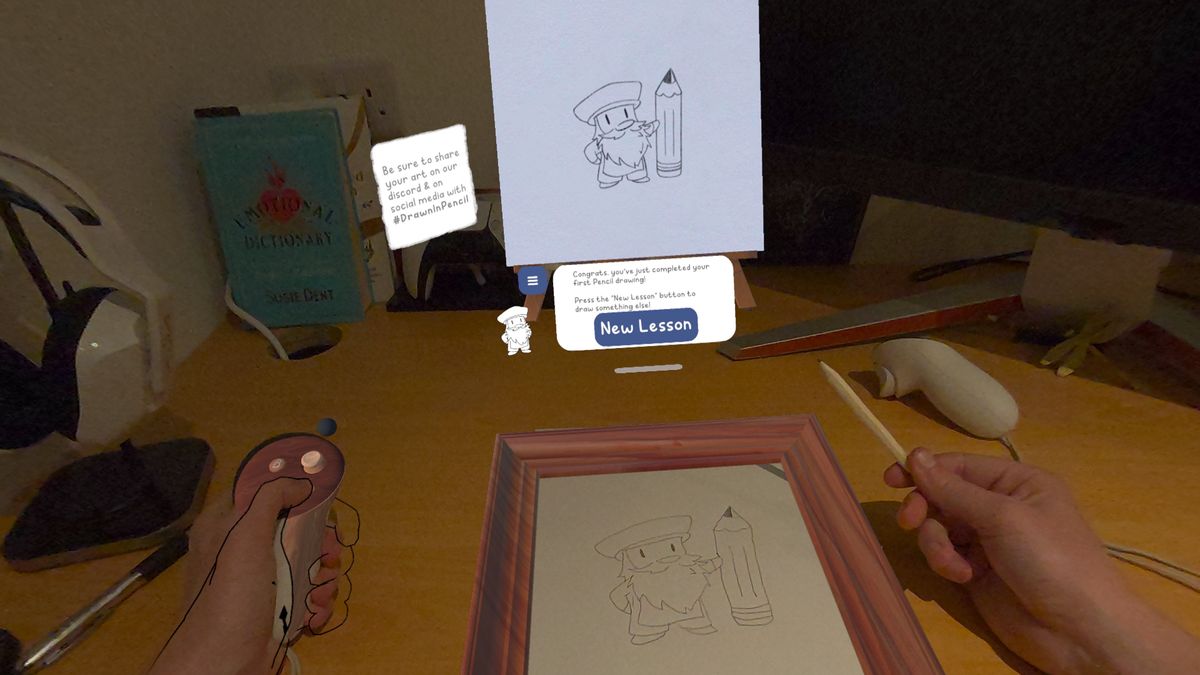
Chỉ sau 5 bước đơn giản, kiệt tác của tôi đã hoàn thành. Và tôi phải nói rằng, với lần thử đầu tiên của tôi, Leo trông khá ổn trên giấy.
Tôi thấy giọng nói giống AI của Leo hơi giống thật, khi Leo nói thẳng ra rằng, "Chúng ta hãy học cách vẽ 'chấm chấm chấm chấm' tôi" khi phát âm các dấu chấm. Nhưng này, ứng dụng vẫn đang trong giai đoạn truy cập sớm và tôi ở đây để vẽ chứ không phải để bị phân tâm bởi một người hướng dẫn vẽ hoạt hình.
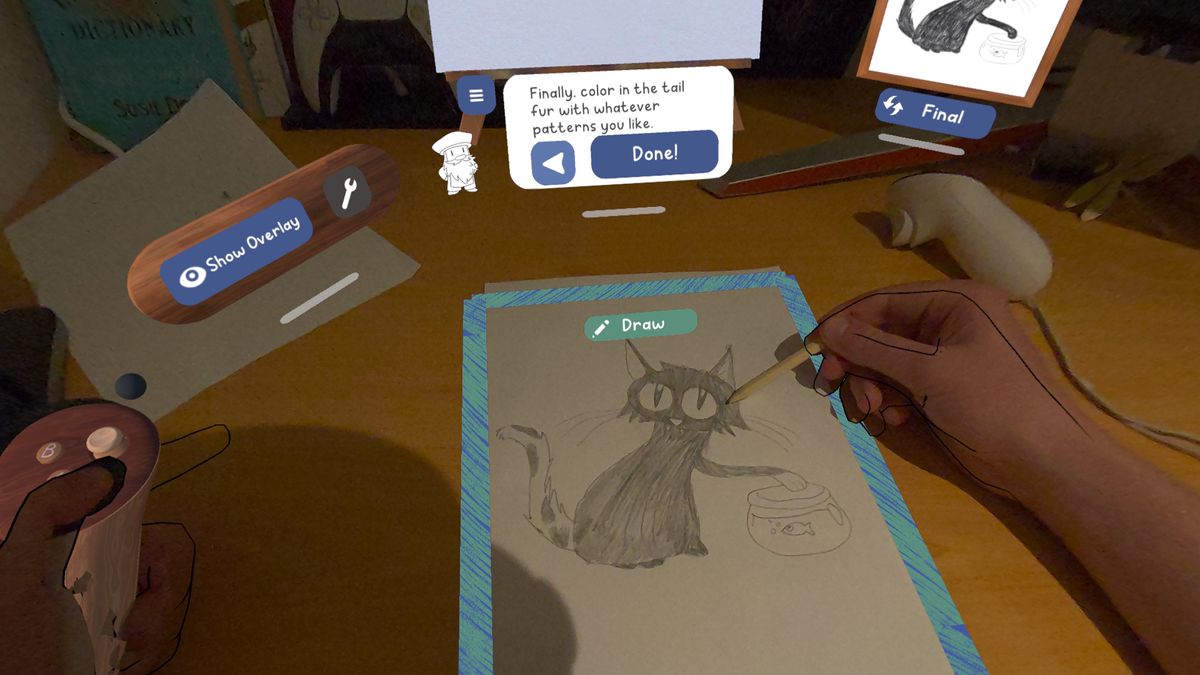
Điều tôi thích nhất là vẽ chú mèo đang láo xược với bàn chân trong bát cá. Đây là nơi ứng dụng Pencil đã lén lút trao cho tôi sự tự do để sáng tạo trong khi vẫn cung cấp cho tôi bản phác thảo để học.
Khi vẽ lông của nó, tôi tự quyết định mẫu mà tôi muốn áp dụng cho nó, mặc dù tôi tự động thích nó giống hệt như hình ảnh hiển thị. Tuy nhiên, khi Leo hỏi, "bạn có muốn nó đi tất không?", tôi đã trả lời, "tất nhiên là tôi muốn rồi".
Và nó đưa ra các gợi ý về cách vẽ một số mẫu nhất định, như các mảng vá hoặc sọc, và cho bạn biết hướng vẽ các nét lông khác nhau.
Mặc dù các hướng dẫn vẽ giúp việc vẽ bản sao của những gì đang được hiển thị trở nên rấtdễ dàng, nhưng đó chính xác là những gì một người mới bắt đầu như tôi cần. Nó đã cho phép tôi tự do sáng tạo mà không cần lớp phủ, đây là cách tuyệt vời để học thay vì chỉ sao chép.
Hướng dẫn dành cho người mới bắt đầu và hơn thế nữa
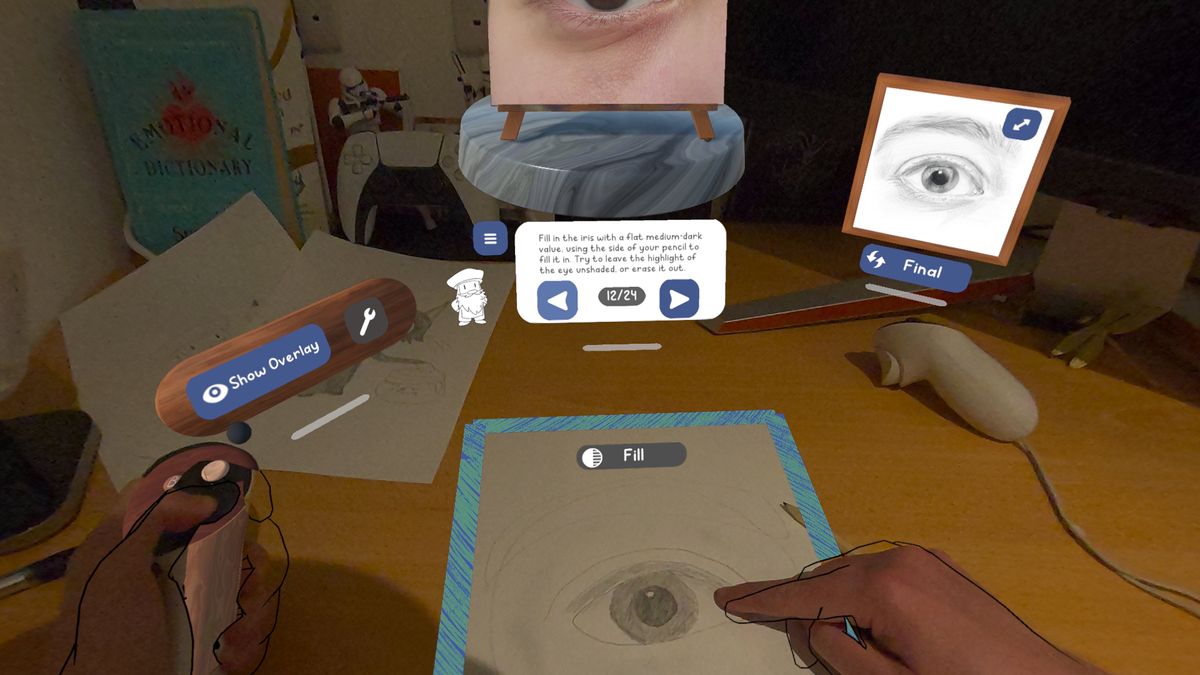
Ứng dụng Pencil rất phù hợp với người mới bắt đầu, nhưng nó cũng có các bài học giúp bạn nâng cao kỹ năng hơn nữa. Không chỉ là vẽ đường thẳng; có nhiều phương pháp khác nhau để sử dụng bút chì để tô bóng, làm nhòe, phác thảo và nhiều hơn nữa, và nó dạy bạn cách thực hiện trong các bản phác thảo phức tạp hơn mà không cần nắm tay quá chặt.
Tôi quyết định nâng cao hơn nữa: vẽ mắt. Đối với tôi, đây là những thứ phức tạp nhất mà tôi có thể nghĩ ra để vẽ trên giấy, từ cách đồng tử trông như thế nào cho đến lông mi che phủ nó. Nhưng với tư cách là người mới bắt đầu, ứng dụng Pencil đã cung cấp cho tôi các phác thảo cần thiết và hướng dẫn về cách áp dụng bút chì của tôi, cho dù là "mờ" hay "vẽ".
Nó cũng giới thiệu cho tôi cách làm nhòe đúng cách. Ví dụ, khi tô bóng ở các vùng tối hơn xung quanh mắt, tôi được yêu cầu làm nhòe theo hướng mà vùng mắt đổ xuống. Nó mang lại vẻ ngoài chân thực hơn và có ý nghĩa khi tôi đang hoàn thiện những nét cuối cùng.
Ngoài ra, tại thời điểm này, tôi không nhận được cùng một hướng dẫn phủ như tôi đã làm với các bản vẽ hoạt hình, vì nó chỉ cho tôi một phác thảo về nơicần tô bóng hoặc làm nhòe thay vì cung cấp cho tôi các đường nét chính xác.
Không chỉ vậy, vì nó còn chỉ ra cách tạo các nét nhẹ xung quanh đồng tử để làm nổi bật sự phản chiếu của lông mi. Những điều nhỏ nhặt như thế này là điều tôi không bao giờ nghĩ đến, và đó chính là cách học tuyệt vời nhất.

Cuối cùng, mắt tôi đã hoàn thiện. Đường viền và phần tô bóng của tôi có thể đẹp hơn, và mặc dù ứng dụng khuyên bạn nên sử dụng cục tẩy để tinh chỉnh các vết bẩn và xóa dấu vết, nhưng tôi không có cục tẩy nào trong tay. Tuy nhiên, tôi vẫn ấn tượng khi thấy rằng trong vòng hơn 20 phút, tôi đã vẽ được một đôi mắt trông tự nhiên.
Nó có thể đẹp hơn, vì tôi vẫn đang làm quen với các kỹ thuật vẽ khác nhau. Nhưng phần Học viện có thể giúp ích cho việc đó, cung cấp một chuyến tham quan thích hợp về những điều cơ bản. Hiện tại, điều đó bao gồm các nguyên tắc cơ bản về vẽ và chiếu sáng, nhưng sẽ sớm có thêm nhiều nguyên tắc nữa vì ứng dụng vẫn đang trong quá trình phát triển.
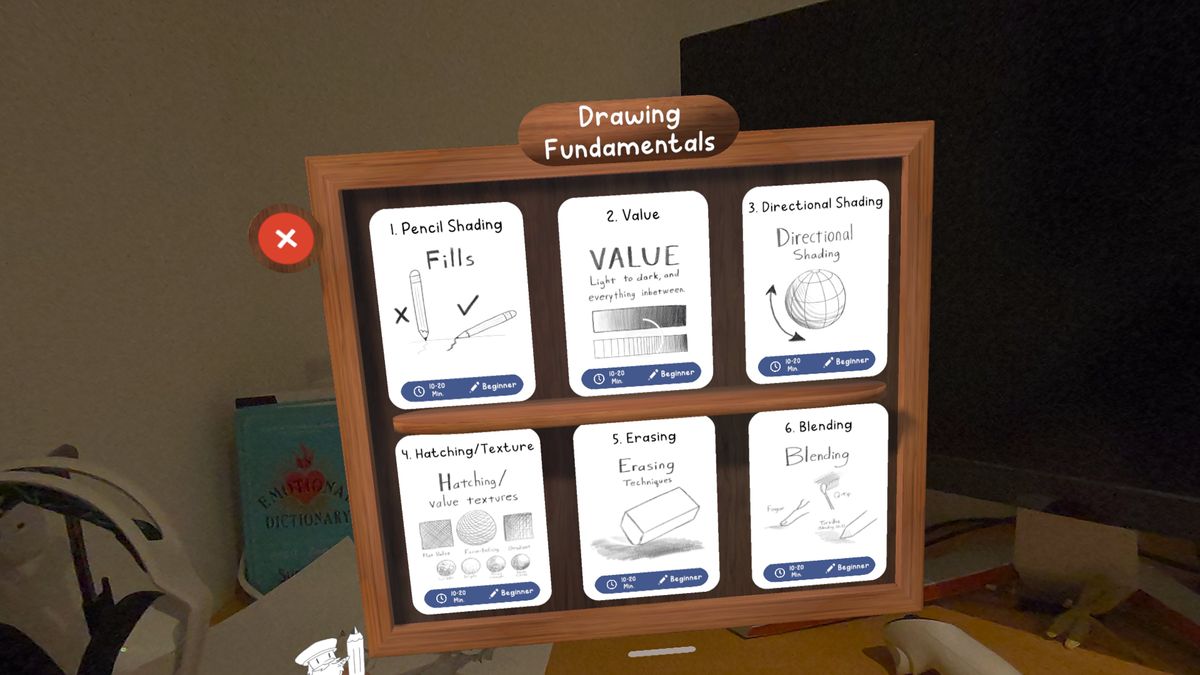
Đây là nơi bạn có thể tìm ra cách tô bóng theo hướng, kỹ thuật xóa, pha trộn, giá trị của đường thẳng và nhiều hơn nữa, những điều này cực kỳ có lợi khi vẽ những bản phác thảo phức tạp, sống động như thật.
Sau khi bạn đã trải qua các bài học dành cho người mới bắt đầu và nắm vững các nguyên tắc cơ bản, sẽ có cũng như các bài học nâng cao hơn để hoàn thiện từng bản vẽ và cải thiện hơn nữa khả năng thành thạo nghệ thuật của bạn. Tôi chưa đạt đến giai đoạn đó, nhưng có một số thứ ở đây dành cho những ai đã có một thước đo về những điều cơ bản.
Hơn nữa, với chế độ Vẽ tự do, bạn có thể sử dụng các đối tượng khác nhau làm điểm tham chiếu và thử nghiệm các kỹ năng của mình.
Một cách tuyệt vời để sử dụng thực tế hỗn hợp

Tôi chủ yếu sử dụng Meta Quest 3 để chơi game (các tựa game như Batman: Arkham Shadows là lý do) và tôi chỉ thực sự sử dụng thực tế hỗn hợp của tai nghe để xem chương trình trong khi nấu ăn thỉnh thoảng. Tuy nhiên, với Pencil, giờ đây tôi có thêm một lý do để tận dụng tốt khả năng MR của nó.
Liệu nghệ thuật có bao giờ là sở trường của tôi không? Khó lắm, nhưng Pencil đã mở đường cho tôi phát triển kỹ năng của mình. Như bạn thấy đấy, kết quả tự nói lên tất cả, và đó là rất nhiều điều đến từ một người thậm chí còn không biết vẽ ngựa.
Ứng dụng sáng tạo sẽ chỉ trở nên tốt hơn khi nó ra khỏi quyền truy cập sớm (hy vọng là vậy), với nhiều bài học và hướng dẫn hơn về cách vẽ các vật thể khác nhau theo những cách khác nhau. Đối với người mới bắt đầu, đây là một cách sáng tạo để bạn đắm mình vào sáng tạo nghệ thuật, vì vậy nếu bạn muốn tìm một cách mới để vẽ, Pencil trên Meta Quest là một lựa chọn tốt.
Bây giờ là lúc quyết định xem những bức vẽ của tôi có đáng để dán trên tủ lạnh không.
- Tôi đã thử Kính Spectacles AR của Snapchat và nó đã thay đổi cách tôi nhìn nhận về kính thông minh — đây là lý do tại sao
- Tôi vừa sử dụng một bộ kính thực tế ảo Meta Quest để có 3 màn hình ảo trên PC chạy Windows 11 — và tôi đã bị cuốn hút
- Tôi không thể ngừng chơi Meta Quest 3 nhờ phụ kiện thực tế ảo này — và giờ tôi không thể tưởng tượng được việc chơi mà không có nó
